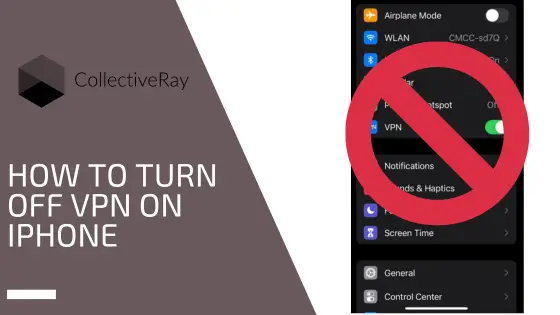
Un excellent moyen de vous assurer que votre activité de navigation est caché from your mobile data provider is by setting up a VPN on your phone. But eventually, you might want to know how to turn off VPN on iPhone, for various reasons (slow speed, geo-restricted content, testing connectivity, or incompatibility reasons).
This guide will walk you through the various options for how to disable VPN on iPhone.
Comment désactiver le VPN sur iPhone à l'aide de l'application Paramètres
The Settings app is where you can turn off a VPN quickly. The "VPN" slider in the General tab located immediately below the "Hotspot personnel" settings near the top of the Settings app.
Tap it to turn off or on your default VPN.
Astuce : bien que la plupart des VPN puissent être désactivés immédiatement, la connexion à l'un d'entre eux peut prendre un certain temps. Avant de commencer à naviguer, assurez-vous que votre connexion VPN est complète.
Une deuxième méthode pour se déconnecter d'un VPN est disponible dans l'application Paramètres, sous Paramètres > Général > VPN. En déplaçant le curseur "Statut" sur la position "Désactivé" en haut de la page, vous pouvez vous déconnecter de votre VPN.
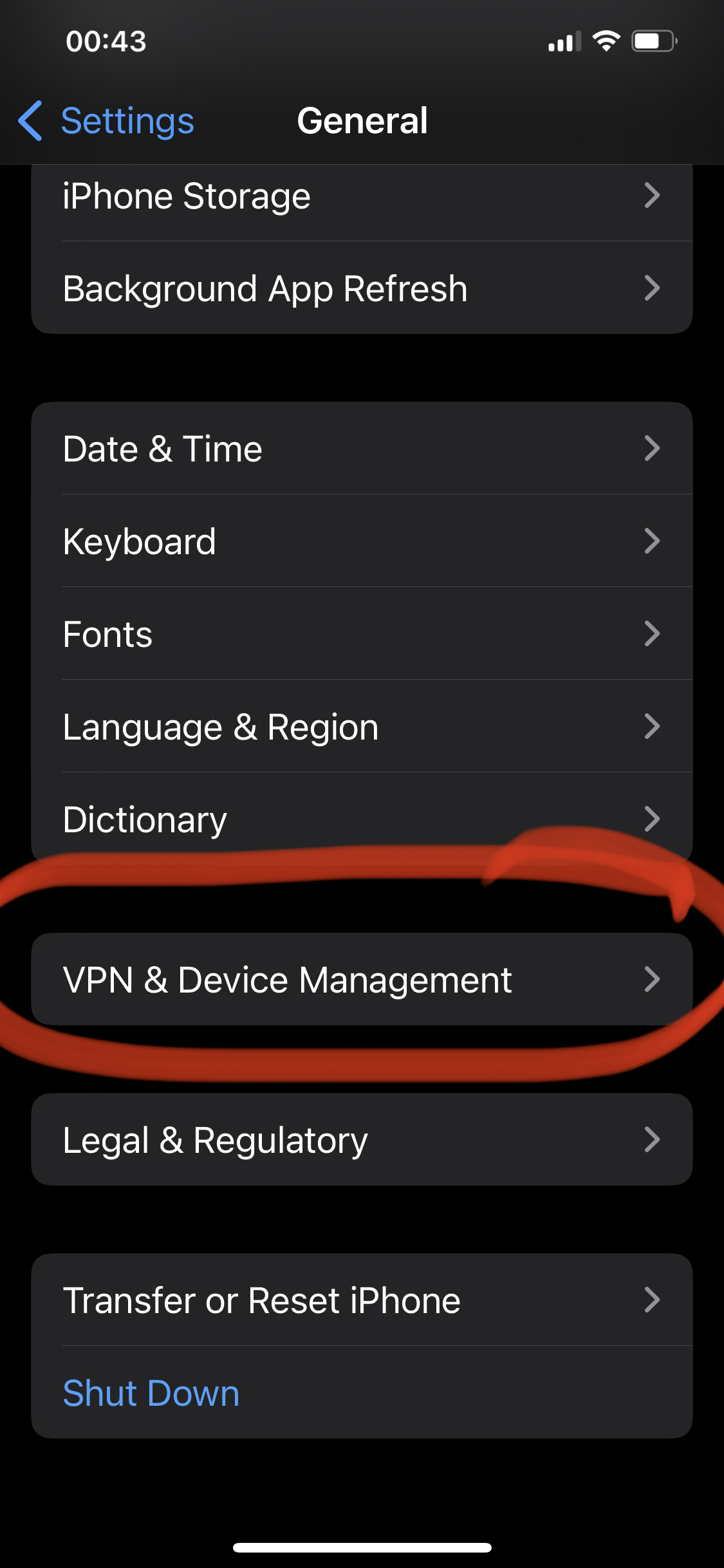
Conseil : Vous pouvez afficher une liste de profils ici. Ce sont les paramètres VPN par défaut. Vous pouvez sélectionner le profil que vous souhaitez utiliser par défaut si plusieurs VPN sont installés sur votre téléphone.
En glissant vers le haut sur le curseur "Statut" ci-dessus, le VPN par défaut peut être démarré. Vous devrez ouvrir l'application VPN ou modifier temporairement la valeur par défaut afin d'activer un VPN autre que celui par défaut.
Depuis l'application VPN
L'application VPN sur votre modèle d'iPhone est l'endroit où vous pouvez désactiver un VPN pour de bon. Les instructions peuvent différer selon l'application VPN que vous utilisez, car chacune a une apparence unique.
Il est également possible que les boutons de connexion et de déconnexion VPN de votre application VPN soient manquants, mais vous aurez quelque chose qui signifie quelque chose. Voici deux exemples :
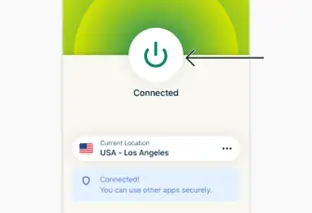
et ceci ci-dessous est pour NordVPN:
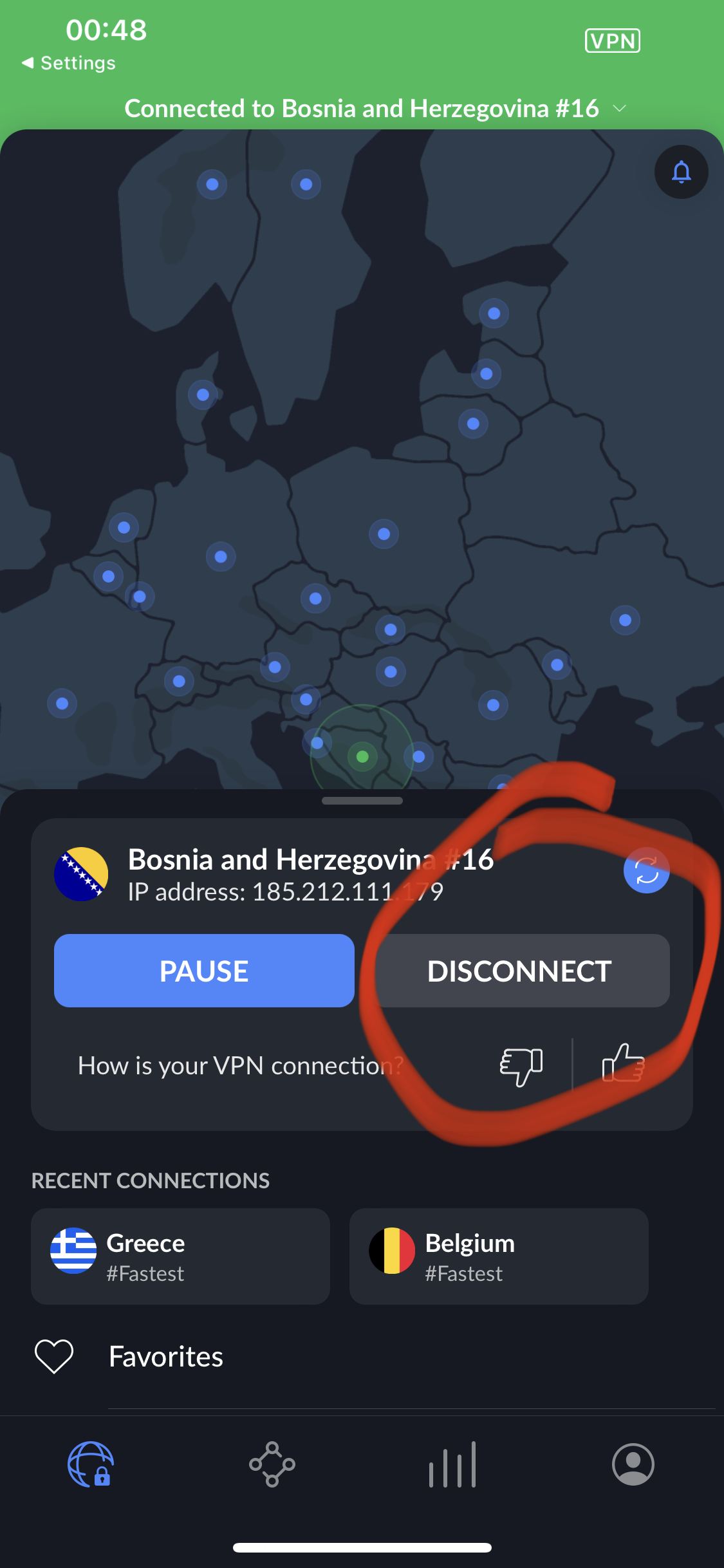
Find the button to connect to and disconnect from the VPN in your VPN app. Given that the button is a crucial component, it will probably be on the app's home page or otherwise very simple to access.
Once you've located the button, press it to disconnect from the VPN.
Comment désactiver le VPN sur iPhone FAQ
Comment puis-je savoir si un VPN est installé ou activé sur mon téléphone ?
Vous pouvez vérifier si vous utilisez un VPN en accédant à votre application Paramètres, dans la section Général > VPN et gestion des appareils et vérifier si le VPN est activé. Pour vérifier si une autre application VPN est installée, vous pouvez rechercher un VPN sur votre téléphone.
Comment puis-je localiser l'emplacement VPN de mon iPhone ?
Habituellement, l'emplacement du VPN est affiché sur le tableau de bord principal. La plupart du temps, vous le trouverez dans la section supérieure du tableau de bord de l'application. Si votre VPN n'est toujours pas connecté, vous pouvez appuyer sur l'icône de localisation pour lancer votre recherche de divers emplacements VPN. Lorsque la liste des emplacements de serveurs VPN apparaît, cliquez sur la loupe comme indiqué ci-dessous pour commencer à rechercher l'emplacement souhaité.
Pourquoi mon VPN ne s'éteint-il pas sur mon iPhone ?
Votre VPN ne s'éteint pas sur votre iPhone car vous pourriez avoir des paramètres réseau corrompus. Si votre VPN continue d'activer l'iPhone et que vous avez déjà vérifié les fonctions activées et même rétabli votre client VPN, essayez de réinitialiser vos paramètres réseau. La réinitialisation des paramètres réseau désactivera toutes les connexions de données cellulaires que vous avez et supprimera tous les paramètres réseau configurés en plus, mais devrait résoudre votre problème.
Veuillez laisser un incontournable commentez vos pensées, puis partagez-les sur votre ou vos groupes Facebook qui trouveraient cela utile et récoltons ensemble les avantages. Merci d'avoir partagé et d'être gentil!
Divulgation: Cette page peut contenir des liens vers des sites externes pour des produits que nous aimons et que nous recommandons sans réserve. Si vous achetez des produits que nous suggérons, nous pouvons percevoir des frais de parrainage. Ces frais n'influencent pas nos recommandations et nous n'acceptons pas les paiements pour les avis positifs.


